Met product tags in WooCommerce kun je snel producten groeperen en tonen op een specifieke url. Om product tags toe te voegen aan producten in een WooCommerce webshop, volg je de stappen uit dit artikel.
Product tags toevoegen aan WooCommerce producten
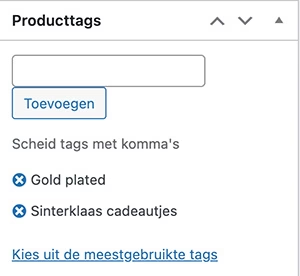 Ga naar het productbewerkingsscherm: Log in op je WordPress dashboard, ga naar ‘Producten’ en selecteer het product waaraan je tags wilt toevoegen.
Ga naar het productbewerkingsscherm: Log in op je WordPress dashboard, ga naar ‘Producten’ en selecteer het product waaraan je tags wilt toevoegen.- Zoek het ‘Product tags’-veld: Aan de rechterkant van het scherm vind je het veld ‘Product tags’.
- Voer tags in: Typ de tags die je wilt toevoegen aan het product. Scheid meerdere product tags met komma’s.
- Voeg de tags toe: Klik op de knop ‘Toevoegen’ naast het tekstveld.
- Bewaar of publiceer je product: Sla de wijzigingen op of publiceer het product om de tags toe te passen.
Product tags zijn handig voor het organiseren van je producten en verbeteren de zoekfunctionaliteit in je WooCommerce-winkel. Als je bijvoorbeeld een product tag Gold plated toegevoegd hebt aan alle producten in je webshop dan kun je deze Gold Plated oorbellen allemaal via deze url bekijken.
WooCommerce product tags toevoegen
In deze video vertellen we je hoe WooCommerce product tags kunt toevoegen.